windows10系统下怎样取消音乐播放器默认播放器
一位用户反馈自己的windows10系统电脑中,默认音乐播放器是百度音乐,因为自己并不喜欢用百度音乐来播放歌曲,就想将其取消掉。这该如何操作呢?接下来,就随小编看看windows10系统下取消音乐播放器默认播放器的具体方法。
推荐:win10系统官方下载
具体如下:
1、首先双击打开音乐播放器快捷方式进入百度音乐播放器;
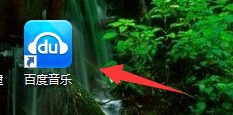
2、现在来到播放器,找到音乐播放器的设置选项,单击播放器窗口右上角的设置图标;
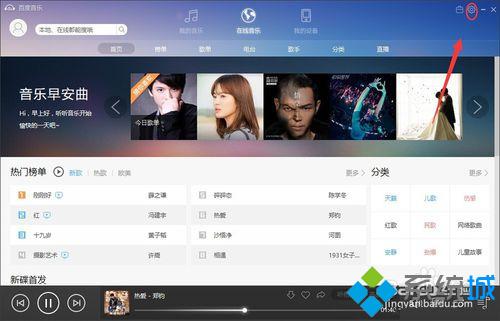
3、在弹出的下拉菜单,单击选择“设置”弹出设置对话框;
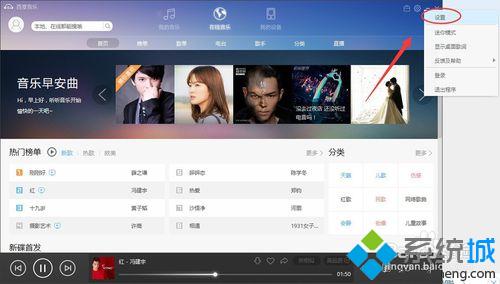
4、在弹出的设置对话框中,单击“常规设置”下面就进行默认播放器的一些设置;
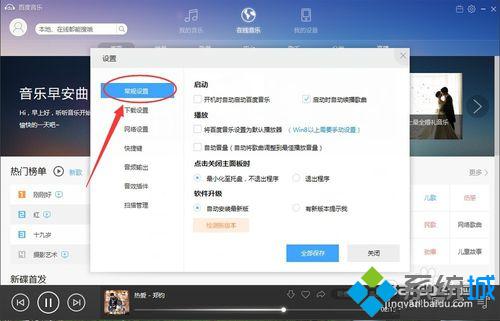
5、然后在常规设置选项,下面有个“播放”选项,在第一栏找到“将百度音乐设置为默认播放器”进行设置;
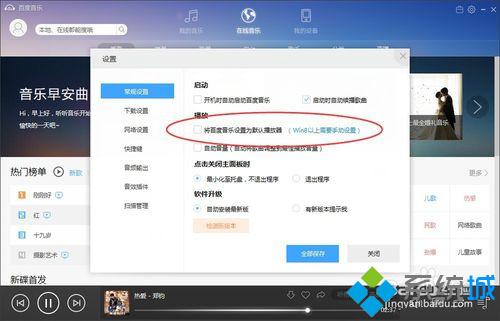
6、然后在“将百度音乐设置为默认播放器”前面的方框的对勾取消;
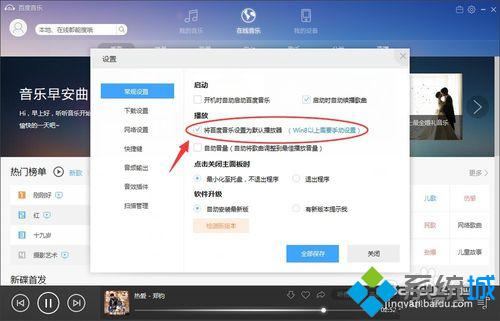
7、现在百度音乐播放器就被取消了默认播放器,最后单击“全部保存”保存设置设置才能生效;
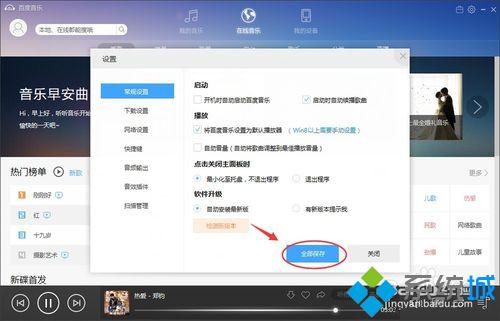
8、设置成功,回到播放器窗口。
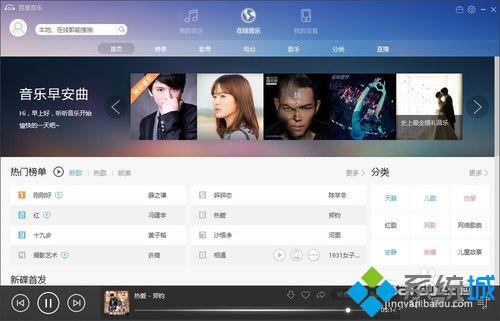
windows10系统下取消音乐播放器默认播放器的方法就为大家介绍到这里了。有同样需求的朋友们,赶紧进行尝试吧!希望本教程能够帮助到所有有需要的朋友!
相关教程:如何让小娜播放音乐怎么样截取音乐音乐提取器h5播放器缩略图街霸4 音乐文件 提取我告诉你msdn版权声明:以上内容作者已申请原创保护,未经允许不得转载,侵权必究!授权事宜、对本内容有异议或投诉,敬请联系网站管理员,我们将尽快回复您,谢谢合作!










